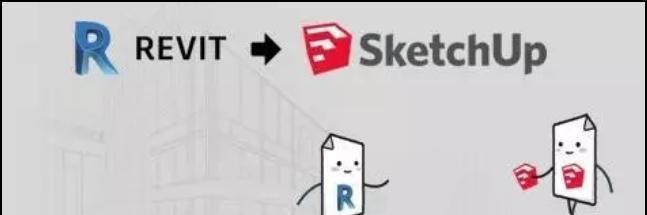在日常工作中,经常需要对大量的数据进行统计和分析,例如计算某个关键字出现的次数、统计某个区域内满足条件的数据个数等。如果手动计算,不仅耗时费力,而且容易出现误差。而使用Excel中的COUNTIF函数,可以快速准确地实现这些操作,提高工作效率和准确性。
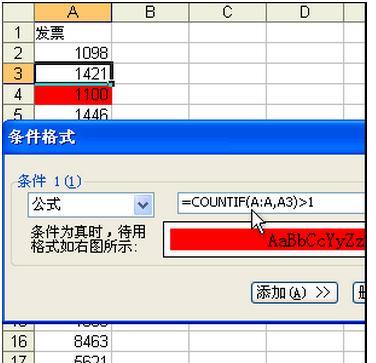
一:COUNTIF函数的基本语法
COUNTIF函数是Excel中的一个常用函数,用于计算符合指定条件的单元格数量。其基本语法为:=COUNTIF(range,criteria),其中range为待统计区域,criteria为指定条件。比如,要统计A1到A10区域内等于“张三”的单元格数量,可以使用如下公式:=COUNTIF(A1:A10,"张三")。
二:常见条件类型
COUNTIF函数可以根据不同的条件类型进行统计,常见的条件类型包括文本、数字、日期、逻辑值等。要统计A1到A10区域内大于等于80的数字个数,可以使用如下公式:=COUNTIF(A1:A10,">=80")。
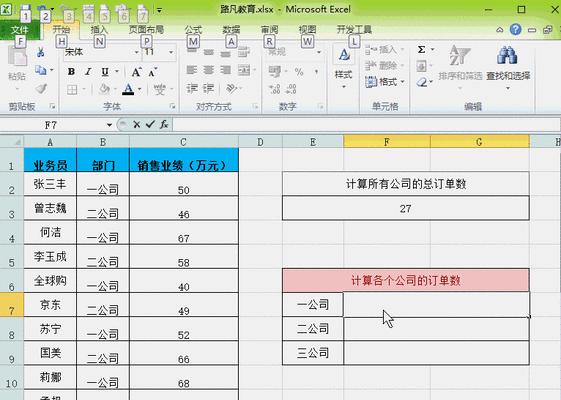
三:使用通配符
通配符是一种特殊的字符,用于匹配不确定的文本。在COUNTIF函数中,常见的通配符包括“*”和“?”。“*”表示任意长度的字符,而“?”表示任意单个字符。要统计A1到A10区域内以“张”开头的单元格数量,可以使用如下公式:=COUNTIF(A1:A10,"张*")。
四:区分大小写
COUNTIF函数默认是不区分大小写的,即“A”和“a”被视为同一个字符。如果需要区分大小写,可以使用EXACT函数配合COUNTIF函数进行计算。要统计A1到A10区域内等于“张三”的单元格数量,并且区分大小写,可以使用如下公式:=COUNTIF(A1:A10,EXACT("张三",A1:A10))。
五:多条件统计
除了单一条件统计外,COUNTIF函数还可以使用逻辑运算符(如AND、OR、NOT等)进行多条件统计。要统计A1到A10区域内同时满足大于等于80且小于等于90的数字个数,可以使用如下公式:=COUNTIFS(A1:A10,">=80",A1:A10,"<=90")。
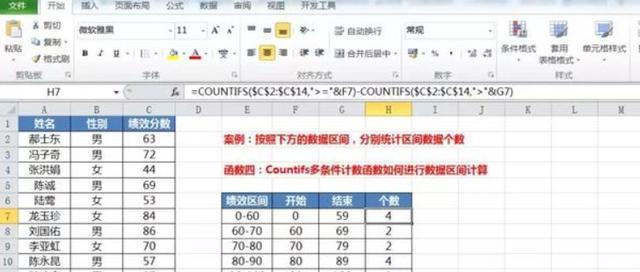
六:快速复制公式
在进行数据统计时,通常需要对同样的公式进行复制和粘贴。Excel提供了快速复制公式的功能,只需将鼠标移动到单元格右下角的黑色小方块,拖动即可自动填充相邻单元格。
七:使用命名区域
在COUNTIF函数中,待统计区域可以是一个或多个单元格,也可以是一个命名区域。使用命名区域可以方便地引用和管理数据区域,提高工作效率。将A1到A10区域命名为“学生姓名”,则可以使用如下公式:=COUNTIF(学生姓名,"张三")。
八:条件单元格引用
COUNTIF函数的条件可以引用单元格中的值,这样可以方便地修改条件并进行批量计算。将A1单元格中的值设为“张三”,则可以使用如下公式:=COUNTIF(A1:A10,A1)。
九:使用数组公式
如果待统计区域不是连续的单元格区域,或者需要进行更复杂的计算,可以使用数组公式(也称为Ctrl+Shift+Enter公式)进行统计。数组公式可以处理多维数据,并且支持复杂的逻辑运算。要统计A1到B5区域内大于5的数字个数,并且满足A列对应的B列大于10,则可以使用如下公式:{=SUM(IF((A1:A5>5)*(B1:B5>10),1,0))}。
十:使用SUMPRODUCT函数
SUMPRODUCT函数是一个强大的计算函数,可以实现COUNTIF函数无法完成的复杂计算。它可以将多个数据区域按照指定的权重进行加权计算,并返回计算结果。要统计A1到A10区域内等于“张三”的单元格数量,并且将B1到B10区域内对应单元格的值进行加权求和,则可以使用如下公式:=SUMPRODUCT((A1:A10="张三")*(B1:B10))。
十一:使用PivotTable透视表
如果需要对大量数据进行分类汇总,并进行多维度分析,可以使用Excel中的PivotTable透视表功能。透视表可以快速创建数据汇总表格,并提供灵活的筛选和排序功能。要统计A1到C10区域内不同地区、不同商品、不同时间段的销售情况,则可以使用透视表进行分析。
十二:使用条件格式
除了COUNTIF函数外,Excel还提供了丰富的条件格式功能,用于根据条件设置单元格的格式,使数据更加直观易懂。可以将A1到A10区域内大于80的单元格设置为红色背景,小于等于80的单元格设置为绿色背景。
十三:使用数据透视图
除了PivotTable透视表功能外,Excel还提供了数据透视图功能,可以直接在数据区域中创建数据汇总表格。数据透视图提供了类似于透视表的功能,但是更加轻便灵活,适用于中小规模的数据分析。可以使用数据透视图快速统计A1到C10区域内不同地区、不同商品、不同时间段的销售情况。
十四:使用宏
如果需要进行复杂的数据处理和分析,或者需要自动化处理大量数据,可以使用Excel中的宏功能。宏可以记录一系列操作步骤,并以代码的形式进行保存和执行。可以编写一个宏,用于自动统计每个工作日的销售情况,并生成汇总报表。
十五:
通过掌握COUNTIF函数及其相关技巧,可以快速准确地进行数据统计和分析,提高工作效率和准确性。除此之外,还可以使用PivotTable透视表、条件格式、数据透视图、宏等功能进行更加复杂的数据处理和分析,实现更高效的工作流程。